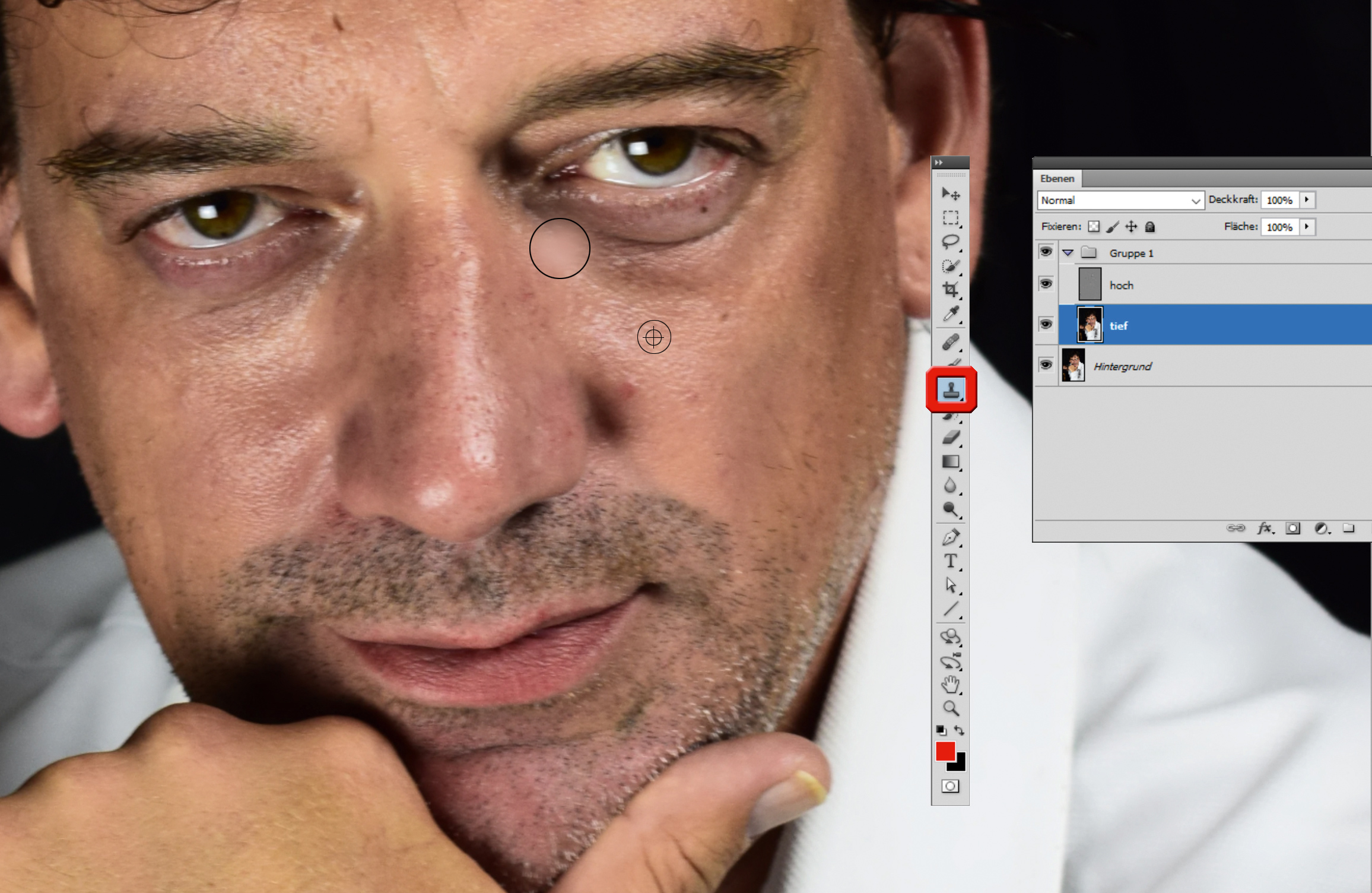Praxis

Naturkosmetik
Porträtretuschen haben einen schlechten Ruf. Dessen ungeachtet darf ein Fotograf durchaus Models aufhübschen, wenn er der goldenen Regel folgt: Nie mehr verschönern, als es auch ein Diffusor vor der Leuchte täte. Dies beherzigt unsere digitale Nachbearbeitung, mit der in Adobe Photoshop ein natürliches Ergebnis gelingt.
Porträtretuschen haben einen schlechten Ruf. Den haben sich Botox-Junkies und Beauty-Instagramer redlich verdient. Dessen ungeachtet darf ein Fotograf durchaus Models aufhübschen, wenn er der goldenen Regel folgt: Nie mehr verschönern, als es auch ein Diffusor vor der Leuchte täte. Dies beherzigt unsere digitale Nachbearbeitung, mit der ein natürliches Ergebnis gelingt.
Frequenztrennung
Zusammenfassend trennt man ein Foto in mehrere Ebenen auf, die zudem gefiltert werden. Diese sind danach wie gewohnt etwa mit dem Kopierstempelwerkzeug bearbeitbar, ohne aber unter seiner Neigung zum Verkleistern zu leiden. Die sechs Schritte in Adobe Photoshop laufen wie folgt ab:




Detailarbeit
Die eigentlichen Korrekturen werden mit zwei Werkzeugen in den Ebenen „hoch“ oder „tief“ vorgenommen:
- Das Werkzeug „Klonen“ hellt dunkle Stellen um Augen, Wangen oder Kinn auf. Es erhält im den Werkzeugeinstellungen einige Anpassungen: Erstens wird als Modus „Nur aufhellen“ aus der Klappliste gewählt, zweitens die Größe passend zum Bearbeitungsbereich und drittens eine geringe Härte von zirka 20 eingestellt. Viertens schwächt eine Deckkraft von unter 30 die Wirkung ab, was bei einer unauffälligen Retusche erwünscht ist. Je nach Bedarf erhöht oder vermindert man den Wert, doch dürfte er meist nach unten korrigiert werden.
Die Änderungen erfolgen in der Ebene „tief“, die hierfür mit einem Mausklick aktiviert wird. Das Klonen-Werkzeug verlangt zuerst glatte Haut als Vorlage. Das geschieht mit gedrückter Strg-Taste und einem Mausklick auf eine Ebenmäßigkeit in der Nähe. Dann lässt man die Taste los und hellt beispielsweise dunkle Augenringe auf. Deaktiviert der Benutzer abermals das Augensymbol links vor der Ebenen-Gruppe, kann er die Änderung mit dem Original vergleichen. - In der Ebene „tief“ gleicht man mit dem Klonen-Werkzeug allzu kontraststarke Farb- und Tonwerte in bestimmten Bildregionen einander an. Dazu wird zum Pinselmodus „Normal“ gewechselt. Mit einer erhöhten Deckkraft von 50 Prozent erhalten etwa speckig glänzende Wangen einen Dämpfer. Als Mustervorlage dient wiederum eine angrenzende, gleichmäßige Hautregion.
- Fehlt eine große, neutrale Hautvorlage, kommt eine andere Taktik zum Einsatz: Statt des Klonen- ist das Pinsel-Werkzeug gefragt. Um eine schöne Hautfarbe zu ermitteln, wechselt der Bildbearbeiter zur untersten Ebene mit dem Originalfoto. Mit dem Farbpipette-Werkzeug nimmt er einen kräftigen Hautton auf, den er mit dem Pinsel und einer Deckkraft von zirka 20 Prozent aufträgt.
- Die klassische Beauty-Retusche entfernt Pickel und rote Fleckchen. Dies passiert in der Ebene „hoch“. Abermals kommt das Klonen-Werkzeug zum Einsatz, eine Alternative ist „Heilen“.
Der Modus für das Werkzeug ist „Normal“. Gewöhnlich muss die Deckkraft auf 90 bis 100 Prozent erhöht werden, damit eine Wirkung eintritt. Ist die Strg-Taste gedrückt, nimmt der Stempel eine makellose Hautstelle als Vorlage auf. Danach fährt man etwa über einen kleinen Makel, der nicht komplett zugekleistert, sondern nur unauffälliger wird.